如何在word中加入拼音音调
1、首先打开word软件(不管版本,大同小异)如图所示
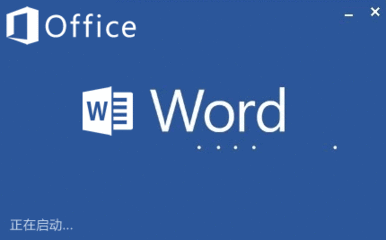
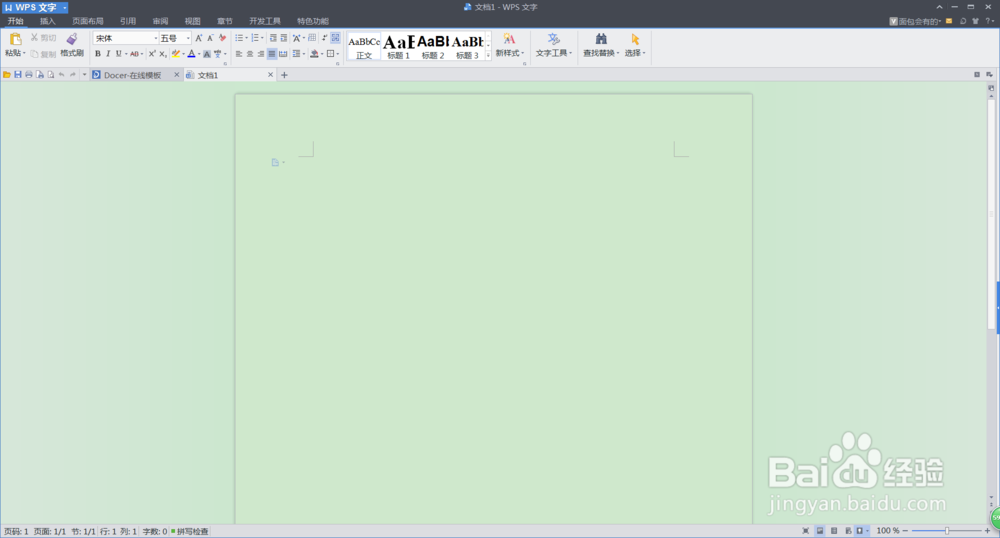
2、我们来举一个例子,建立一个空白文档在,在word空白文档上打上“好好学习 天天向上“八个字如图
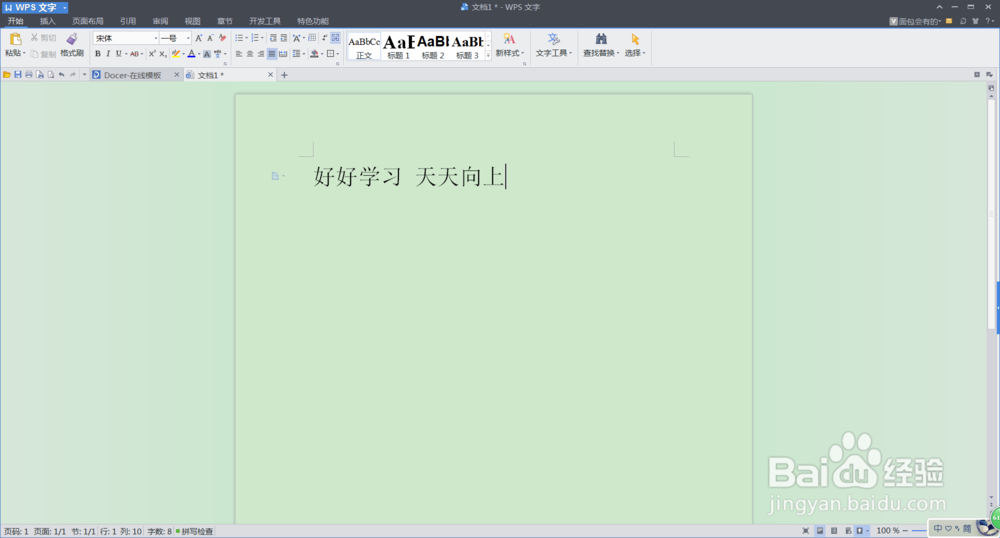
3、我们首先框选这八个大字”好好学习 天天向上“点击开始工具栏,如图所示有一个拼音指南命令
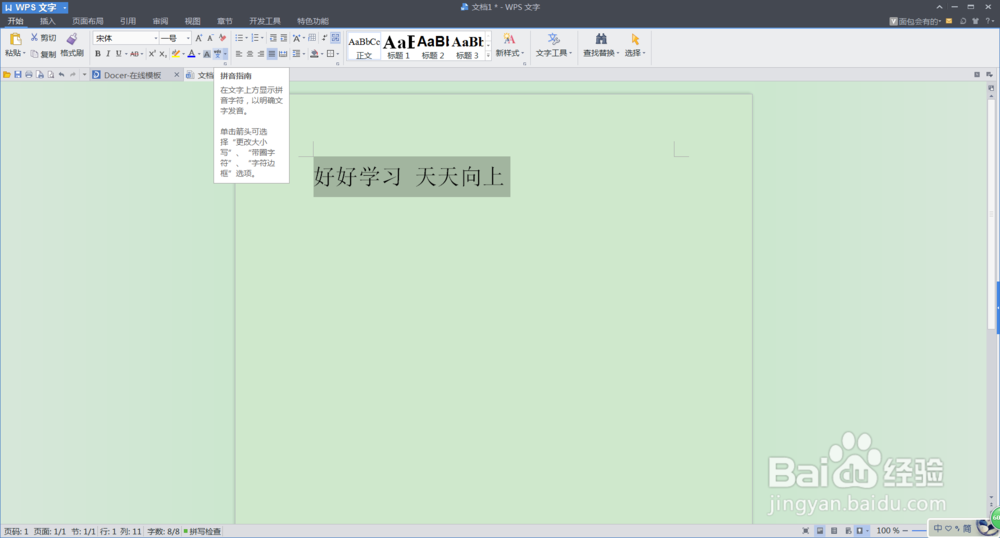
4、点开进去之后,如图所示,软件自动标注拼音,但是软件自动标注的拼音声调也许不符合我们所想要的结果,,那么我们就要修改,达到我们的目的
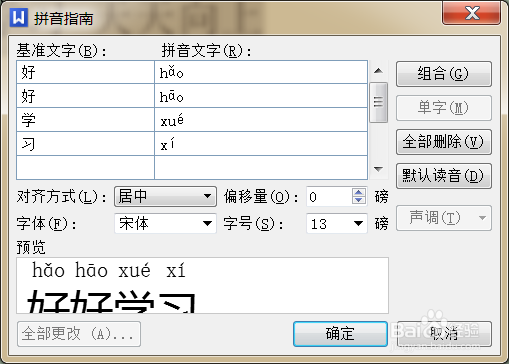
5、想要改变哪个拼音的音调就直接点击拼音所在的哪一行,在最后点击一下,后边会出现一个小三角,点击进入,选择所要的拼音音调

6、最后把拼音和字体的大小调整均称,直接缩小或者扩大拼音,如图所示
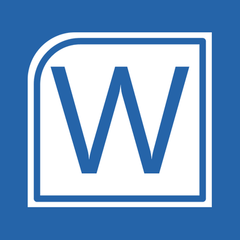
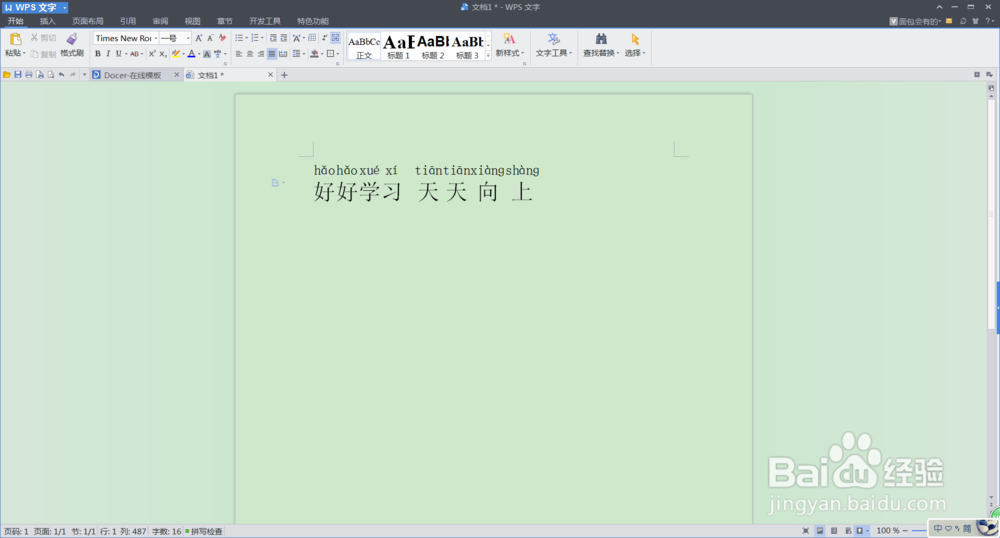
声明:本网站引用、摘录或转载内容仅供网站访问者交流或参考,不代表本站立场,如存在版权或非法内容,请联系站长删除,联系邮箱:site.kefu@qq.com。
阅读量:71
阅读量:41
阅读量:157
阅读量:133
阅读量:99